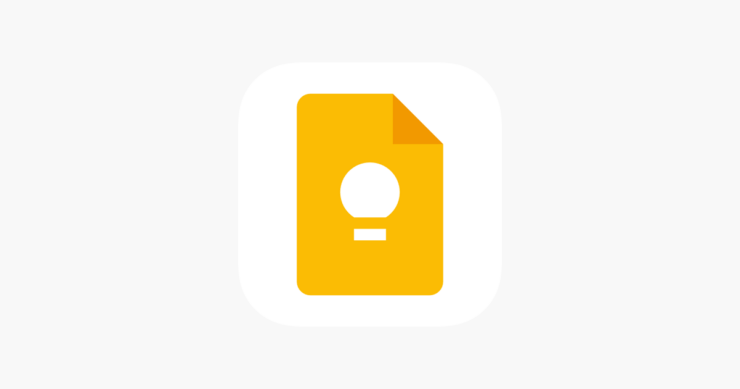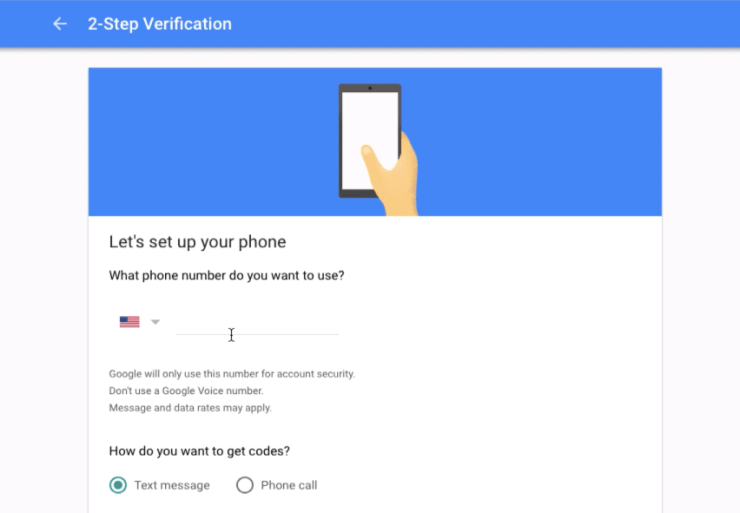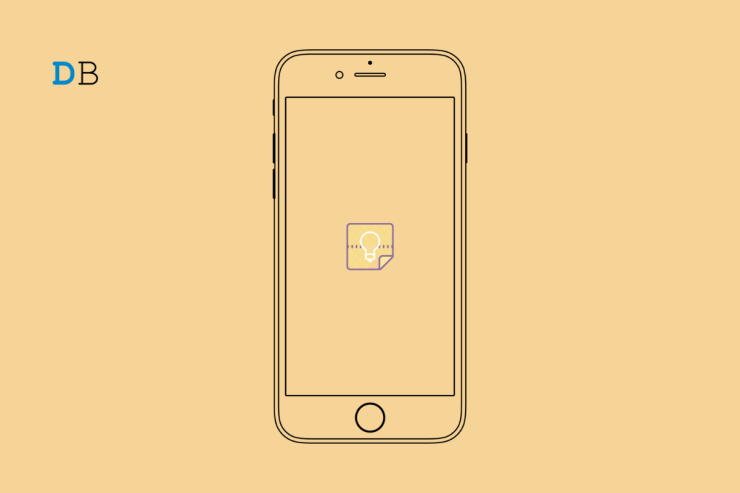Защитите свои онлайн-заметки Google Keep с помощью пароля
Содержание
- 1 Защитите свои онлайн-заметки Google Keep с помощью пароля
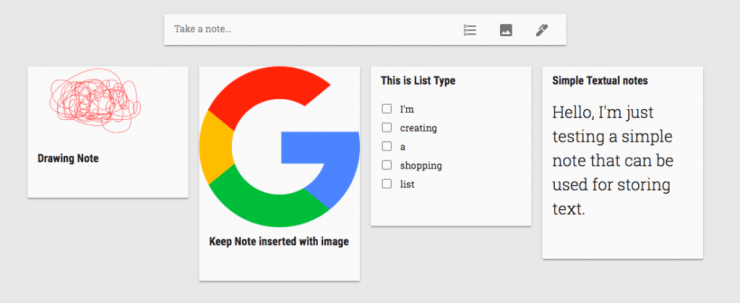
Если вы думаете о приложениях для создания онлайн-заметок, первое, что приходит мне на ум, — это Google Keep. Помимо Evernote, OneNote и т. д. существуют и другие приложения для создания заметок, но Google Keep по-прежнему остается лучшим.
В этой статье я расскажу о Google Keep, о том, как его продуктивно использовать, а также о том, как защитить заметки Google Keep и защитить их паролем.
Google Keep – это чрезвычайно удобный сервис от Google, который помогает делать заметки и синхронизировать данные в облаке для доступа к различным устройствам. Существуют различные типы заметок, которые вы можете создавать с помощью Google Keep . Приложение также доступно в Play Store и App Store для устройств iOS.
Типы заметок Google Keep
Позвольте мне рассказать, какие типы заметок Keep вы можете делать в Интернете, они действительно просты и удобны в использовании:
Простые текстовые заметки
Это самая простая и текстовая заметка, которую вы можете сделать. Это так же просто, как делать заметки в блокноте, добавляя заголовок и написав внутри него текст. Введите текст так, как будто вы пишете документ или делаете заметки. Затем нажмите кнопку «Закрыть», чтобы сохранить заметку.
Также есть функция установки напоминания с уведомлением на рабочем столе. Вы даже можете организовать совместную работу и поручить работу над заметкой кому-либо еще.
Тип списка
Вы можете создать список продуктов, список покупок и т. д. и хранить его на телефоне. Как только товар будет завершен или куплен, вы можете вычеркнуть его из списка. Тип списка очень полезен, когда вам нужно запомнить слишком много вещей — точно так же, как список дел. Просто выведите элементы в отдельные строки и зачеркните их после завершения. Как и в случае с текстовыми заметками, у вас есть возможность настроить напоминание, совместную работу и настроить цвет плитки.
Примечания к изображению
Вы также можете вставить изображение или картинку, снятую на камеру, и сохранить ее как заметку вместе с текстом. Это удобно, когда вы снимаете изображение и пишете рядом с ним текстовую запись, например историю или блог вокруг изображения.
Лично я использую это, когда мне нужно запомнить лекарство и его химический состав. Немедицинскому специалисту нелегко запомнить научные названия, однако Google Keep упрощает эту работу. Разумеется, здесь также доступны напоминания и совместная работа.
Примечания к рисованию
Мне очень понравился способ добавления заметок к рисункам. Все, что вам нужно, — нажать на значок пера и начать рисовать на доске. Вы можете использовать разные цвета, менять размер пера, стирать и вносить быстрые изменения.
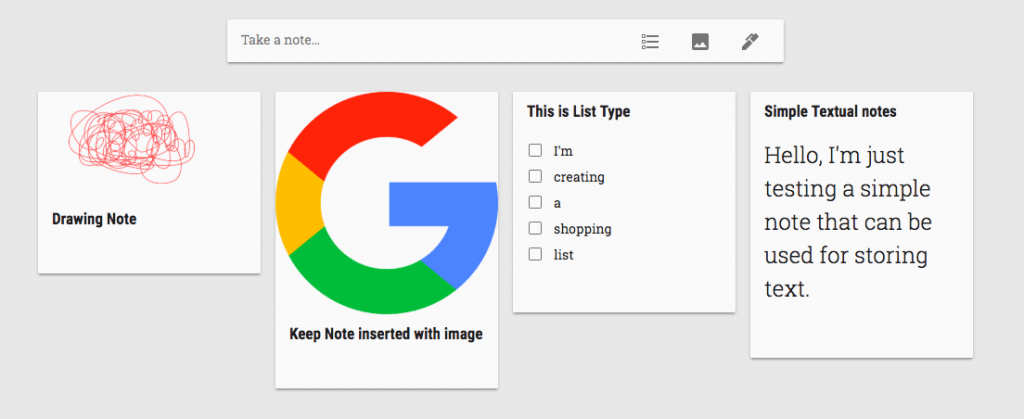
Доступ к заметкам Google Keep и обмен ими
Получить доступ к заметке Keep и поделиться ею довольно просто и удобно. Вся синхронизация происходит мгновенно в облаке и доступна как в Интернете, так и в приложении.
Google Keep в облаке
Keep – это служба синхронизации Google Cloud в режиме реального времени, доступная на всех устройствах, а также в браузерах. Каждая заметка, которую вы добавляете на свой мобильный телефон, будет мгновенно доступна и при входе в систему на настольном компьютере. Превратим его в полноценный облачный сервис.
Google Keep на телефоне
Keep доступен как на iOS Магазин приложений , так и на Android Магазин игр . Его можно бесплатно загрузить в обоих магазинах. Для синхронизации вам достаточно войти в свою учетную запись Google.
Продолжить работу в веб-браузере
Вы можете быстро получить доступ к Google Keep в любом браузере на странице Keep.google.com . Его также можно загрузить в виде Google Chrome расширение как отдельное программное обеспечение, которое работает даже тогда, когда вы не в сети, и синхронизируется после подключения.
Совместное использование заметок в сети
Вы можете легко поделиться своими заметками Keep с любой учетной записью Google. Нажмите на опцию «Сотрудник», доступную в каждой заметке, и добавьте желаемый идентификатор Gmail, которым хотите поделиться. Самое приятное то, что вы и соавтор можете одновременно работать над одними и теми же заметками в режиме реального времени.
Большой совет. Если вам нравится темная тема или ночной режим, вы можете легко включить темный режим на сайте Google Keep.
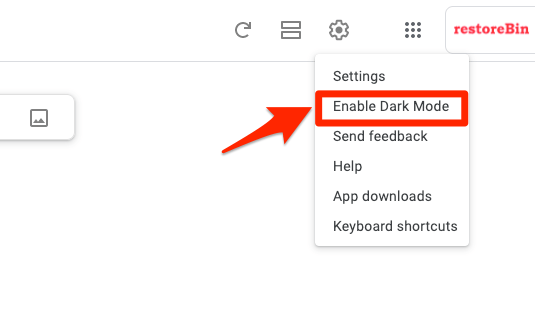
Защита паролем Google Keep
В Google Keep можно хранить любую информацию и заметки. Но нет встроенной возможности защитить паролем конкретную заметку или всю службу приложения. Однако вам придется полагаться на сторонние приложения для Android и iOS для защиты приложения с помощью пароля или PIN-кода. А для доступа через веб-браузер вам необходимо убедиться, что ваша учетная запись Google защищена системой двухфакторной аутентификации. Это действительно поможет обеспечить безопасность заметок Google Keeps в системе.
Есть несколько полезных советов, которым вы можете следовать, чтобы сохранять заметки невидимыми для третьих лиц, как указано ниже:
- Вы действительно можете скрыть защищенную заметку или сохранить ее в папке архив, которая не будет видна, когда к ней получит доступ кто-то другой. Архивированные заметки будут доступны в папке «Архив», и эти скрытые заметки не будут отображаться в главном окне Google Keep.
- Вы также можете временно скрыть заметку в корзине. Заметка Keep будет доступна в Корзине в течение 7 дней, после чего она будет окончательно удалена, иначе вы не сможете восстановить ее обратно
Я знаю, что очень важно защитить паролем заметки Google Keep, если вы полностью полагаетесь на него для сохранения всей конфиденциальной информации. Я думаю, Google следует рассмотреть возможность добавления некоторых расширенных функций безопасности.
Контрольные вопросы Google Keep
Вот некоторые часто задаваемые вопросы, на которые, я думаю, вам следует знать ответы.
Является ли Google Keep безопасным и зашифрованным? Конечно, да. Он построен за брандмауэром безопасности Google и надежно защищен, как и любой онлайн-аккаунт.
Как заблокировать заметки Google Keep? К сожалению, в Google Keep нет защиты паролем или системы блокировки. Для защиты телефонов Android приложение Keep необходимо заблокировать с помощью стороннего приложения.
Альтернатива Google Keep для пароля
Если вы хотите хранить пароли, я бы предложил использовать Google-пароли вместо заметок Google Keep. Возможно, вы не сможете вручную вводить имя пользователя и пароль на сайте, но всякий раз, когда Chrome запрашивает сохранение пароля, вы можете просто разрешить и сохранить синхронизацию пароля в вход в аккаунт Google . Эта синхронизация паролей может помочь запомнить сохраненный пароль на всех устройствах, на которых вы вошли в систему с одной и той же учетной записью Google. Он без проблем работает на Браузер Хром .
Как вы обеспечиваете безопасность своих заметок в Google Keep?
Во-первых, я не храню в Google Keep никакой конфиденциальной информации или паролей. Поверьте мне, хранить пароли онлайн в любой системе довольно небезопасно. Вместо этого я запоминаю его или следую определенному шаблону, который варьируется от веб-сайта к веб-сайту. Лично я использую встроенную функцию скрытия на своем телефоне Android.
Очень помогает держать Google Keep видимым в меню или списке приложений. У меня также есть очень странный замок-шаблон, который трудно выучить или уловить мельком. 😉
Теперь ваша очередь рассказать, как вы обеспечиваете безопасность своих заметок? или вы используете какое-либо другое приложение для заметок? Пожалуйста, не стесняйтесь поделиться, я был бы очень рад узнать больше. Спасибо!